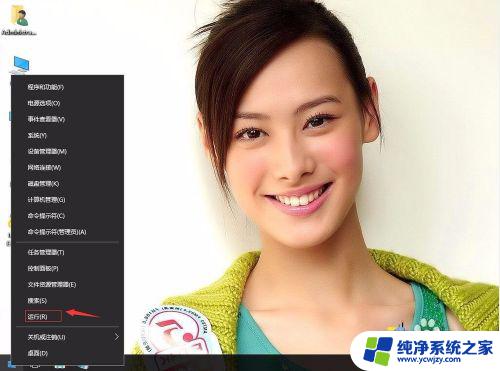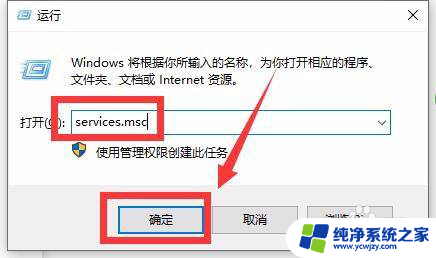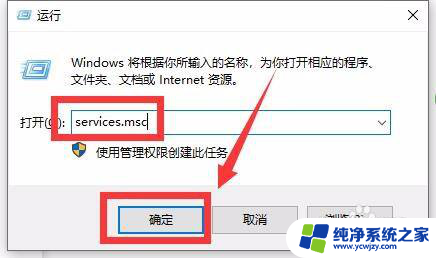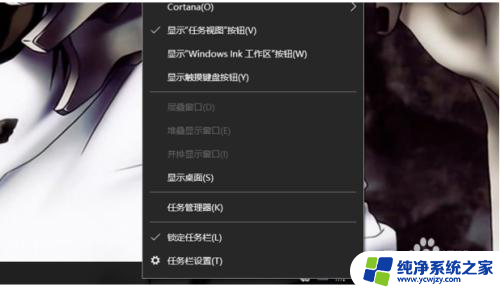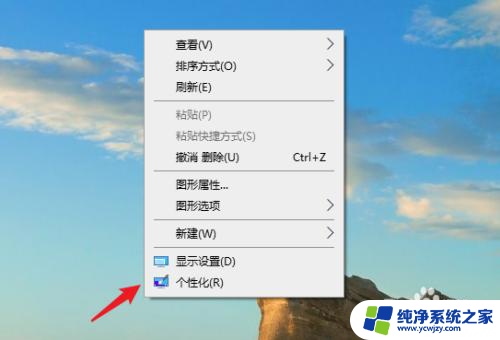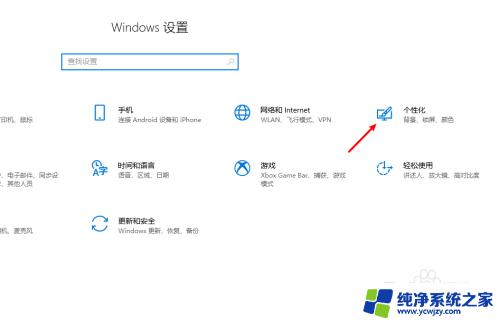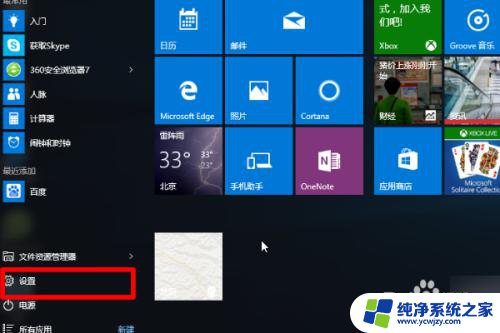win10电脑右下角图标 win10电脑右下角操作中心图标消失了怎么办
当我们使用Win10电脑时,经常会注意到屏幕右下角的操作中心图标,有时候我们可能会发现这个重要的图标突然消失了,让我们感到困惑和不知所措。面对这种情况,我们不必过于担心,因为解决这个问题并不复杂。接下来我将为大家介绍一些简单而有效的方法来恢复Win10电脑右下角操作中心图标,让我们再次享受操作系统的便捷功能。
具体步骤:
1.进入电脑后,鼠标右击任务栏任意位子,系统找到跳出对话框。

2.右击后弹出对话框后,然后点击选择“任务栏设置”进入任务栏设置页面。
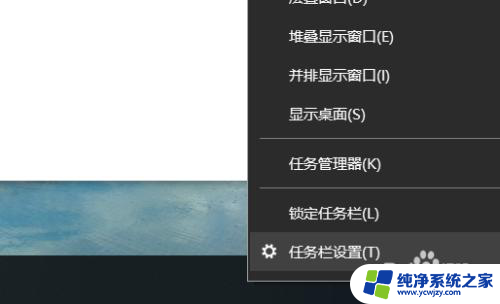
3.进入任务栏设置页面,如果进入操作页面时任务栏的话(如不是继续第四步)。那么直觉下拉菜单如下图示意位子,找到“打开或关闭系统图标”。
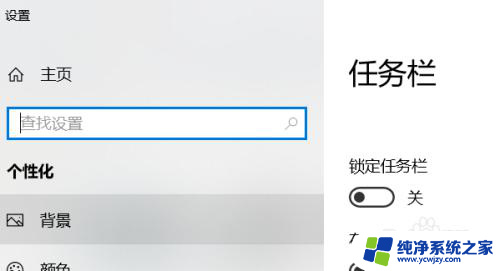
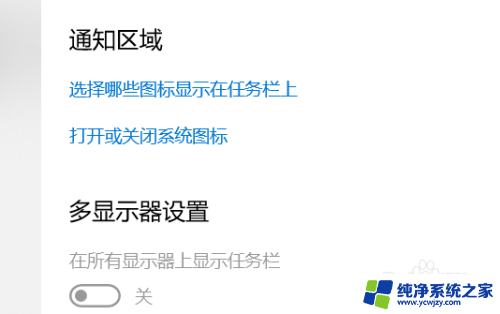
4.进入任务栏设置页面后,点击选择当前操作页面的“任务栏”。点击进入。下拉当前页面。找到“打开或关闭系统图标”。
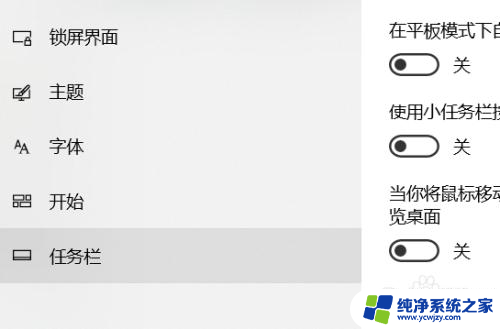
5.点击进入“打开或关闭系统图标”后,然后找到”操作中心“。查看”操作中心“后面开关按钮是否打开,

6.如没有打开,点击后面按钮开关。打开操作中心开关,然后就可以看到右下角操作中心的图标了。
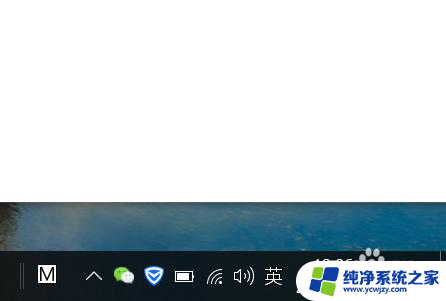
以上就是win10电脑右下角图标的全部内容,有遇到这种情况的用户可以按照以上方法来解决,希望能帮助到大家。